זה שמשהו נקרא חכם לא צריך לחייב אתכם להשתמש בו בכל הזדמנות. לשכבות עצם חכם יתרונות רבים, אך גם חסרונות שאולי לא חשבתם עליהם. אולי לשכבות מסוג זה קוראים כך כי צריך להשתמש בהם בחוכמה. במאמר זה נסביר אודות שכבות עצם חכם מקושרות, נבין מדוע הן חיוניות ומתי הן נטל. כמו כן נלמד אודות החסרונות של שכבות עצם חכם , כיצד לארוז תמונה הכוללת קבצים מקושרים ולסיום נספק מס׳ טיפים שימושיים לשימוש בשכבות אלו.
01 חסרונות השימוש בשכבות עצם חכם
על אף יתרונותיהן, השימוש בשכבות עצם חכם עלול דווקא להזיק. המרת שכבה אחת או יותר לשכבת עצם חכם יוצרת ׳מתחת למכסה המנוע׳ ומעל לכל השכבות עותק משוטח שלהן. המשתמש עצמו אינו רואה את השכבה הנ״ל, אך זו מאפשרת לפוטושופ להפעיל פילטרים גם על שכבות מלל ושכבות וקטוריות. אז מה בעצם רע בזה?
כזכור שכבות וקטוריות ושכבות מלל ניתנות להגדלה והקטנה ללא איבוד איכות. המרתן לשכבת עצם חכם מבטלת יתרון זה מאחר וכאמור נוצרת שכבה מבוססת פיקסלים מעל שכבות אלו. נסו להמיר שכבת מלל ו/או שכבת צורה וקטורית לשכבת עצם חכם והגדילו אותה משמעותית- השכבה ׳התפקסלה׳? עכשיו ברור למה זו הייתה טעות.
תופעה זו איננה מתרחשת כשקובץ וקטורי הוצב במסמך באמצעות הפקודה Place מתפריט File, או הועתקה מתוכנה וקטורית וצורפה לפוטושופ כ-Smart Object באמצעות הפקודה Paste מתפריט File. בנוסף, ראוי לציין שהמרת שכבה לשכבת עצם חכם מנפחת את משקל הקובץ. אם אין בכוונתכם להפעיל על השכבה פילטרים, או לשנות את גודלה באופן משמעותי, או ליצור ממנה עותקים, הרי שאין הרבה ערך להמרתה לשכבת עצם חכם.

בדוגמא זו ניתן לבחון את השפעת הגדלת שכבה ב-800%. מימין לשמאל - שכבת צורה, שכבת שהומרה לעצם חכם ושכבה מבוססת פיקסלים. ניתן לראות שהשכבה מבוססת פיקסלים כצפוי ׳התפקסלה׳ כתוצאה מההגדלה. שכבת העצם החכם החליקה את הפיקסול אבל התוצאה מטושטשת. לעומתן שכבת הצורה מבוססת וקטור ולכן הגדלתה לא הושפעה. שכבות מבוססות שמומרות לשכבת עצם חכם מאבדות את יתרונן ולא ניתנות להגדלה משמעותית.
02 הכל אודות שכבת עצם חכם מקושרת
בתזרימי עבודה מסויימים מעצבים יוצרים עיצובים למדיות שונות. העיצובים עשויים לכלול מספר מרכיבים (תמונות, סמלים, סמלילים, אייקונים וכדומה) המופיעים בכל הקבצים. אבל מה אם התיקונים הנדרשים לביצוע מופיעים בכל העיצובים? שימוש בשכבת עצם חכם מקושרת יכול לחסוך זמן עבודה רב. כל שיש לעשות הוא לעדכן את תוכן קובץ המקור והמידע יתעדכן בכל הקבצים שהשתמשו בקובץ זה. זוהי הדרך לשימוש בשכבות עצם חכם מקושרות:
הצבת קובץ מקושר - כדי להציב במסמך קובץ מקושר יש להפעיל את הפקודה Place Linked מתפריט File. בחלון שנפתח יש לבחור בקובץ הרצוי ולאשר את החלון. פוטושופ תציג בשלב זה את הקובץ וסביבו תיבת טרנספורמציה המאפשרת להתאים את גודל השכבה למימדים הרצויים. לאישור הטרנספורמציה יש ללחוץ על מקש Enter/Return.
עריכת המקור - במידה ועליכם לערוך את קובץ המקור יש לבצע לחיצה כפולה על דמות השכבה בחלון השכבות, או ללחוץ על דמות השכבה בחלון השכבות עם לחצן ימני בעכבר ולבחור בפקודה Edit Contents. לאחר עריכת קובץ המקור ושמירתו (File>Save) תוכן הקובץ יתעדכן באופן אוטומטי בקובץ הפתוח. במידה והקובץ היה סגור ופתחתם אותו, יופיע בדמות השכבה סמל צהוב המכיל סימן קריאה המתריע שתוכן המקור נערך מאז השמירה האחרונה. כדי לעדכן את השכבה יש ללחוץ על שמה עם לחצן ימני בעכבר ומהתפריט הנשלף לבחור בפקודה Update Modified Content. במידה והקובץ כולל מספר עותקים של שכבה זו, למשל בקובץ מרובה משטחי עבודה, יש להפעיל מהתפריט הנשלף את הפקודה Update All Modified Content.
אל תעדכן - רגע, ואם התחוור לנו שאיננו מעוניינים בעדכון, אלא בשכבה הנוכחית? באופן כללי ניתן להתעלם מסימן הקריאה, אבל אם תרצו לבצע טרנספורמציה כלשהי על השכבה , כמו שינוי גודל, סיבוב, הטייה וכדומה, הפעלת פקודת הטרנספורמציה אוטומטית תעדכן את תכולת השכבה. כדי לעקוף בעיה זו ניתן להמיר את השכבה המקושרת שאיננה מעודכנת לשכבת עצם חכם באמצעות הפקודה Convert to Smart Object מתפריט Layer>Smart Objects.
החלפת תכולת השכבה - במידה ואת מעוניינים להחליף את תכולת שכבת העצם החכם המקושרת בקובץ אחר יש לבצע לחיצה עם לחצן ימני בעכבר על שם השכבה ומהתפריט הנשלף לבחור בפקודה Replace Contents ובחלון שנפתח לבחור בקובץ להחלפה ולאשר את החלון. שימו לב שבמידה והקובץ בו בחרתם איננו באותן מידות של הקובץ המקורי ייתכנו תזוזות בעיצוב.
המרת שכבה מקושרת לשכבה מוטמעת - הבעיה עם שכבה מקושרת היא שאתם תמיד תלויים בקובץ המקור אליו השכבה מקושרת. אם בדעתכם לשלוח את הקובץ לעמית לעבודה, תיאלצו לצרף את כל הקבצים המקושרים )הסבר בהמשך(. אם אינכם מעוניינים בכך המירו את השכבה המקושרת לשכבה מוטמעת. כדי לעשות זאת יש ללחוץ עם לחצן ימני בעכבר על השכבה ומהתפריט הנשלף יש לבחור בפקודה Embed Linked. פוטושופ תטמיע את השכבה בקובץ. שימו לב שהטמעת השכבה תגדיל את נפח הקובץ.
המרת שכבת עצם חכם מוטמעת למקושרת - כדי לעשות זאת יש ללחוץ עם לחצן ימני בשכבה על שם השכבה בחלון השכבות ובחירה בפקודה Convert to Linked מהתפריט הנשלף. בשלב זה פוטושופ תפתח חלון ובו יהיה עליכם להעניק לקובץ המקושר שם, לבחור ביעד השמירה ולאשר את החלון.
יתרונות שכבת מקושרת - לשכבת עצם מקושרת מספר יתרונות, ראשית הקובץ המקושר עשוי לכלול מספר שכבות בעלי נפח גדול. מאחר וקובץ מקושר מציג רק גירסה משוטחת של קובץ המקור הוא חוסך בנפח הקובץ. בנוסף, ניתן לעדכן מספר עותקים של שכבה זו בקובץ בלחיצת כפתור.
חסרונות שכבה מקושרת - גם כאן לא הכל דבש. אם בדעתכם לשלוח קובץ הכולל קבצים מקושרים לעמית לעבודה או ללשכת שירות - יהיה עליכם לצרף גם את הקבצים המקושרים (הסבר בהמשך). שנית, בסביבת עבודה ארגונית, עדכון שגוי של אחד העובדים עלול לפגוע במספר רב של קבצים שהשתמשו בקובץ המקושר.

מימין לשמאל - שכבת עצם חכם מוטמעת, שכבת עצם חכם מקושרת, שכבת עצם חכם מקושרת לא מעודכנת
03 ארוז לי תמונה
כאמור, פוטושופ מאפשרת להציב במסמך קובץ כשכבת עצם חכם מקושרת. הפקודה Place Linked מתפריט File מאפשרת להוסיף למסמך קובץ שאינו מוטמע במסמך אלא מקושר אליו, בדומה לשימוש בפקודה Place בתוכנות כמו אילוסטרייטור ואינדיזיין. במידה וקובץ ה-PSD שלכם כולל קבצים מקושרים ובדעתכם לשלוח אותו לגורם אחר, כדאי לזכור לצרף את הקבצים המקושרים אליו. רגע, איך עושים את זה?
ראשית שומרים את הקובץ (File>Save). כעת יש להפעיל את הפקודה Package מתפריט File. בחלון שנפתח יש להגדיר את מקום שמירת ה׳חבילה׳. אישור החלון ייצור במיקום שנקבע תיקייה הכוללת את הקובץ עצמו ותיקייה נוספת הכוללת את הקבצים המקושרים אליו. בשלב זה כל שנותר הוא לכווץ את התיקייה ולשלוח את הקובץ המכווץ.
04 טיפים לשימוש בשכבות עצם חכם
המרה מהירה - הדרך המהירה ביותר להמרת שכבה כלשהי לשכבת עצם חכם היא באמצעות לחיצה עם לחצן ימני בעכבר על השכבה ובחירה בפקודה Convert to Smart Object. דרך מהירה יותר היא לקבוע לפקודה זו קיצור מקלדת באמצעות חלון Keyboard Shortcuts מתפריט Edit. בחלון זה יש לגלול לתפריט Layer וללחוץ על המשולש שלצידו להצגת הפקודות. כעת יש לגלול עד לפקודה Convert to Smart Object וללחוץ על השטח שלימין הפקודה. כל שיש לעשות הוא ללחוץ על שילוב המקשים הרצוי - אנחנו לחצנו על שילוב המקשים (A) *Control+Opt+Cmd+S, אבל אתם יכולים לבחור בכל שילוב מקשים שקל לכם לזכירה. כעת, לאחר אישור החלון שימוש בקיצור מקלדת זה ימיר את השכבה או השכבות המסומנות לשכבת עצם חכם.
שכבות עצם חכם מקוננות - בפועל אין מניעה לכלול בשכבת עצם חכם מספר שכבות ומותר אפילו שחלקן יהיו שכבות עצם חכם. החיסרון היחידי הוא הגדלה משמעותית בנפח הקובץ.
עיוותי וקטור - במידה והעתקתם מידע וקטורי מתוכנות כמו אילוסטרייטור או אינדיזיין וצירפתם אותו לפוטושופ כשכבת עצם חכם תוכלו לשנות את גודלו בכל עת תוך שימור האיכות. העניין הוא שבמידה ואתם מעוניינים לעוות את השכבה, אם באמצעות הפקודות Distort ,Prespective או Warp - פוטושופ לא תאפשר זאת. כדי לעקוף מגבלה זו יש להמיר את השכבה שוב לשכבת עצם חכם ולאחר פקודות אלו יהיו זמינות להפעלה.
הפעלת פקודות על שכבות עצם חכם - באופן מוזר לא כל הפקודות שניתן להפעיל על שכבת עצם חכם זמינות מהתפריט הצדדי בחלון השכבות. למעשה, חלק גדול מהפקודות זמין רק באמצעות לחיצה עם לחצן ימני בעכבר על שם השכבה ובחירה בפקודה הרצוייה מהתפריט הנשלף. דרך נוספת, אך ארוכה יותר, היא להפעיל את הפקודה הרצוייה מתפריט Layer>Smart Objects.
הצבה כשכבת עצם חכם - כברירת מחדל, גרירת קובץ משולחן העבודה לפוטושופ תציב אותו כשכבת עצם חכם. אם אינכם אוהבים התנהגות זו עליכם לפתוח את חלון העדפות התוכנה (Cmd+K במק, או Ctrl+K בחלונות) ולבטל את הסימון מאפשרות Always create Smart Objects When Placing. החזקת מקש option במק או alt בחלונות וגרירת קובץ לפוטושופ תציב את השכבה כקובץ מקושר, ללא קשר לסימון האפשרות הנ״ל בהעדפות התוכנה.
פתיחת קובץ Raw - אם אתם משתמשים בחלון ה-Camera Raw לפתיחץ קובצי Raw, הרי שלעיתים תרצו להמשיך ולערוך את הקובץ בפוטושופ. כדי להפתוח את הקובץ כשכבת עצם חכם יש להחזיק את מקש Shift - כפתור Open יתחלף בכפתור Open Object - לחיצה על הכפתור תפתח את הקובץ כשכבת עצם חכם. לעריכת השכבה בחלון ה-Camera Raw יש לבצע לחיצה כפולה על דמות השכבה בחלון השכבות.
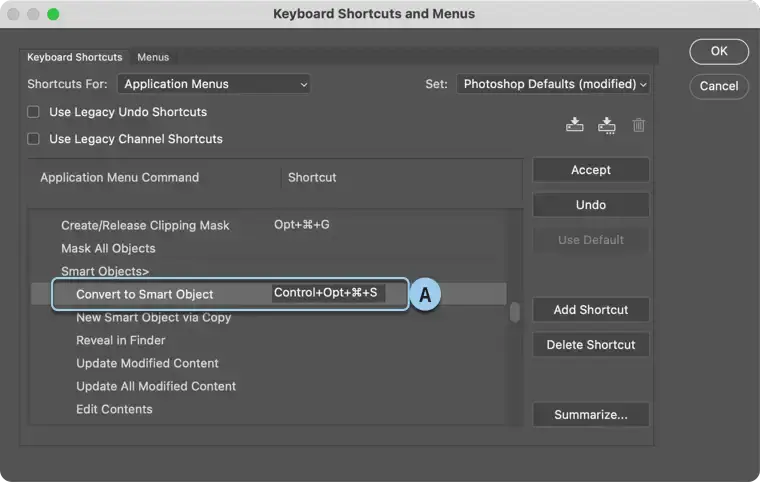
05 לסיכום
לשכבות עצם חכם יתרונות רבים, אך גם מספר חסרונות שיש להביא בחשבון, למשל הגדלת נפח הקובץ. שכבות עצם חכם מקושרות פותרות את בעיית הגדלת הנפח, אך גורמות לתלות של הקובץ בקבצים המקושרים. המפתח לכל תזרים עבודה נכון הוא שיטתיות ועקביות. אם אתם משתמשים בשכבות עצם חכם מקשורות ודאו שלא הזזתם את קובץ המקור אליו מקושרות השכבות. אם אתם מעדכנים את קובץ המקור - שימו לב שהוא ישפיע על כל הקבצים המשתמשים בו כשכבה מקושרת. על מנת ששכבת העצם תהיה באמת חכמה - יש לנהוג באחריות ובחוכמה...

Comments